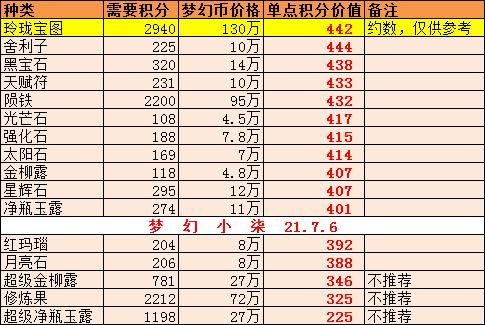很多朋友都对火焰字特效感兴趣,但是总是找不到好的方法,今天就教大家用“风滤镜”制作出火焰字特效,不用你费劲找素材了,然后用扭曲滤镜模拟火焰的形态,最后调整颜色就可以啦。
首先还是新建一个空白文档,背景填充黑色,输入你想要的文字,我这里输入的是“PS”,右键“栅格化图层”,按住ctrl,点击文字的缩略图,把文字载入选区。然后就是把这个选区存储下来,方法是点击“选择--存储选区”,名称改成“火焰”就可以。

按住ctrl d区取消选区,ctrl t顺时针旋转90度,执行“滤镜--风格化--风”,参数可以参考下图,再次按ctrl f,重复执行3-4次即可,再把图层翻转过来。

接下来,把刚才的选区载入,“选择--载入选区”,通道选择“火焰”,

按ctrl shift i反选,执行“滤镜--扭曲--波纹”,参考下图的参数值,或者根据自己想要的效果设定都可以。

最后执行“图像--模式--索引”,再执行“图像--模式--颜色表”,在弹出的对话框中选择“黑体”,这样就完成了,看效果图。

当然利用“风滤镜”出来的火焰效果有点呆板,可以用“液化”拖出很随意的火焰路径。
喜欢的小伙伴可以关注哦!每天都会有不同的教程或干货分享!
,